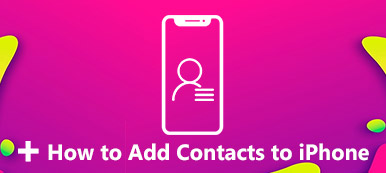Gmail peut enregistrer vos contacts locaux sur un iPhone/Android. Cependant, lorsque vous changez de téléphone, comment pouvez-vous restaurer des contacts depuis Gmail? Si vous avez déjà supprimé accidentellement vos contacts, vous pouvez également vous tourner vers Gmail pour les récupérer. Cet article proposera 3 façons de rechercher des contacts depuis votre Gmail.
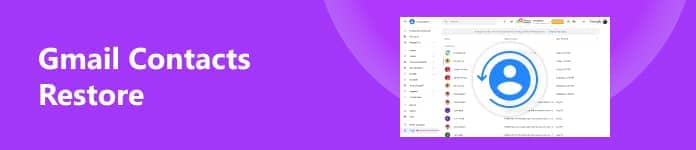
- Partie 1 : Restaurer facilement les contacts de Gmail sur le bureau
- Partie 2 : Restaurer les contacts Gmail sur les téléphones Android
- Partie 3 : Comment restaurer des contacts dans Gmail sur un iPhone
- Partie 4 : FAQ sur la restauration des contacts Gmail
Partie 1 : Restaurer facilement les contacts de Gmail sur le bureau
Si vous ne savez pas où trouver des contacts dans votre Gmail, pourquoi ne pas recourir à une méthode qui permet de restaurer les données supprimées sur votre Android ? Apeaksoft Récupération de données Android peut récupérer les données perdues sur votre Android, que ce soit à cause d'une suppression accidentelle, d'un mauvais fonctionnement, d'une panne du système, etc. Ce que vous devez faire est uniquement de connecter votre Android à votre PC, puis vous pourrez restaurer les contacts depuis Gmail.

4,000,000+ Téléchargements
Vous permet de numériser et de restaurer les contacts Gmail sur votre téléphone Android.
Analysez rapidement les contacts Gmail et rassemblez-les dans un groupe spécifique.
Proposez à FoneGo de détecter précisément les contacts Gmail sur votre Android.
Laissez-vous prévisualiser chaque contact Gmail avant de les restaurer.
Étape 1Télécharger Apeaksoft Android Data Recovery et lancez-le. Connectez votre appareil Android au PC par USB. Si vous souhaitez restaurer les contacts de Gmail, vous pouvez choisir Contacts puis cliquez sur le Prochaine page .
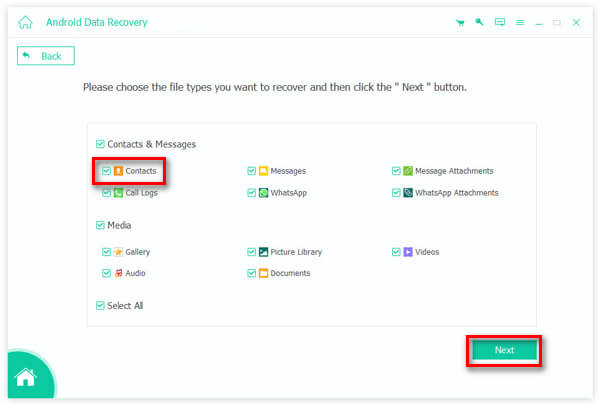
Étape 2 Vous devriez autoriser FoneGo autorisation sur votre téléphone afin que vous puissiez trouver les contacts de Gmail. Ensuite, cliquez sur le Continuer à analyser les fichiers autorisés .
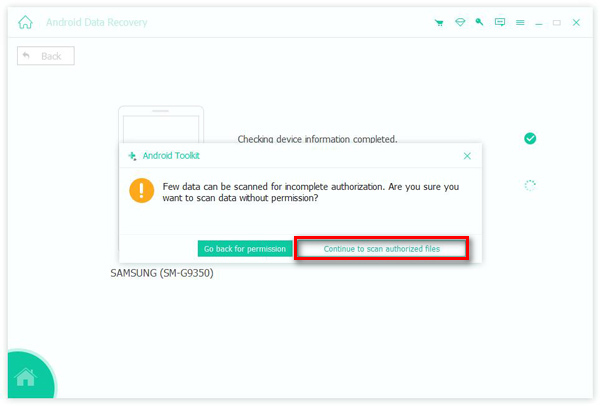
Étape 3 Après la numérisation, le programme affichera les contacts d'un groupe spécifique. Vous pouvez choisir ceux que vous souhaitez et restaurer les contacts depuis Gmail en cliquant sur le bouton Récupérer .
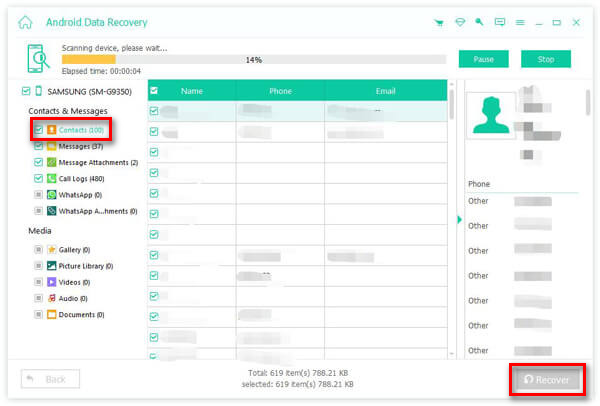
Partie 2 : Restaurer les contacts Gmail sur les téléphones Android
Il est très simple de restaurer les contacts de Gmail sur un téléphone Android. Android automatiquement enregistre vos contacts dans Gmail, et Gmail synchronise les contacts avec votre appareil. Par conséquent, vous pouvez restaurer directement les contacts depuis Gmail sans prédéfinir de fonction de synchronisation.
Étape 1 Connectez-vous à votre Gmail et appuyez sur le Paramètres puis le bouton Boîte bouton. Vous pouvez afficher les contacts supprimés dans ce panneau.
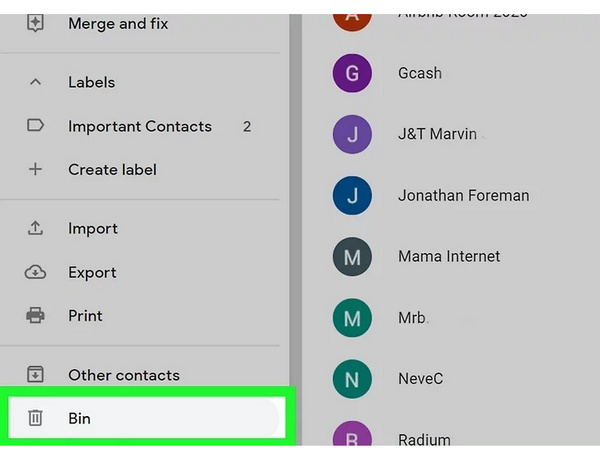
Étape 2 Si vous souhaitez restaurer un contact depuis Gmail, vous pouvez cliquer sur le bouton Case à cocher bouton de ce contact.
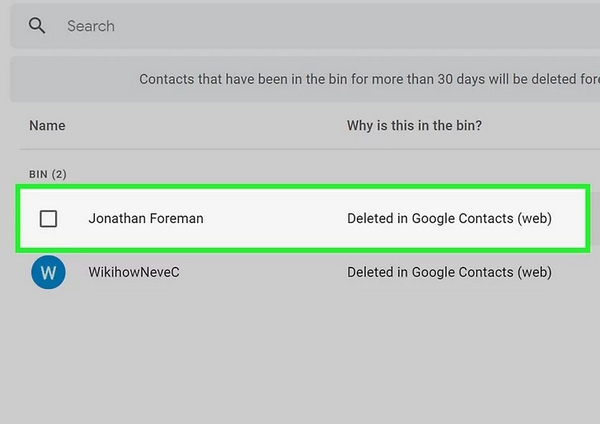
Étape 3 Ensuite, vous pouvez cliquer sur le Récupérer bouton pour restaurer ce contact Gmail. Il apparaîtra à nouveau dans votre liste de contacts Gmail.
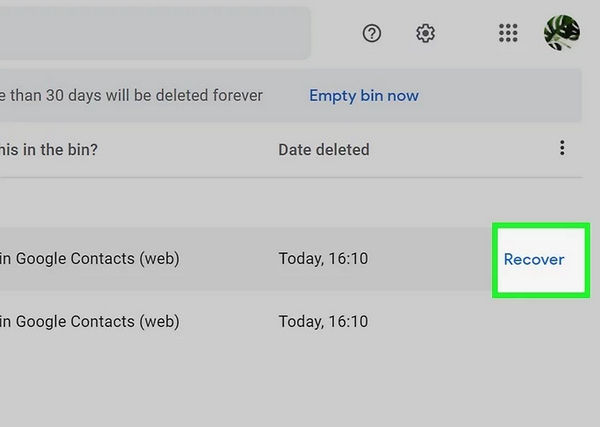
Partie 3 : Comment restaurer des contacts dans Gmail sur un iPhone
Il n'est pas facile de restaurer vos contacts depuis Gmail sur un iPhone, car les services Google ne disposent pas de fonctionnalités de synchronisation performantes avec les appareils iOS. Mais de toute façon, il existe un moyen de s'en sortir.
Étape 1 Allez dans Paramètres sur votre iPhone et appuyez sur le Contacts bouton. Ensuite, appuyez sur le hybrides bouton. Puis ajouter Google à ta Contacts.
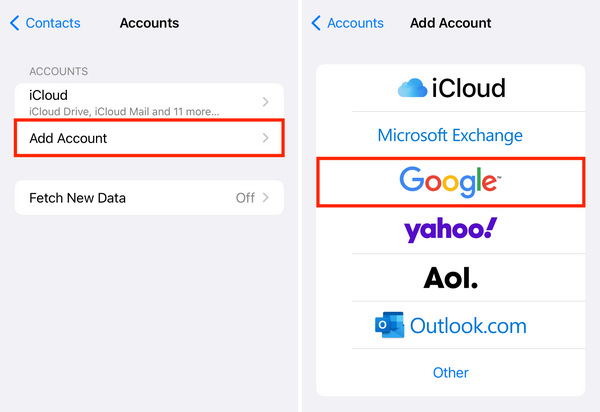
Étape 2 Vous devez toujours activer la fonction de synchronisation pour restaurer les contacts depuis Gmail. Appuyez sur le Contacts bouton, puis le Garder sur mon iPhone bouton. Gmail se synchronisera avec votre iPhone ; vous pourrez ensuite restaurer les contacts de Gmail sur votre iPhone.
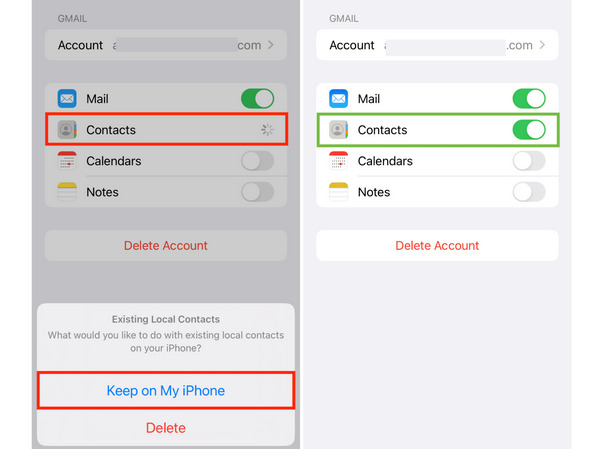
Note: Si vous ne trouvez toujours pas les contacts de Gmail sur votre iPhone. Tu peux redémarrez votre iPhone lors de la réinitialisation de l'application Contacts. Parfois, des problèmes système empêchent votre iPhone d'afficher correctement les contacts. Mais ne vous inquiétez pas ; vous pouvez facilement gérer de nombreuses erreurs système en redémarrant.
Partie 4 : FAQ sur la restauration des contacts Gmail
Puis-je restaurer les contacts à partir de Google Backup ?
Oui, vous pouvez. Si vous avez activé la sauvegarde Google, vos contacts sur l'ancien appareil Android seront sauvegardés sur Google. Vous pouvez restaurer les contacts de Gmail directement dans l'application ou depuis Google Drive.
Puis-je synchroniser mes contacts Gmail sur mon iPhone ?
Oui, vous pouvez. Lorsque vous avez activé la fonction de synchronisation dans le Paramètres application, vous pourrez synchroniser les contacts Gmail sur votre iPhone Contacts application. Lorsque vous mettez à jour un nouveau contact dans Gmail, les contacts apparaîtront également dans la Contacts application. Vous pouvez facilement restaurer les contacts de Gmail avec cette fonctionnalité.
Comment puis-je restaurer les contacts de Gmail sur mon Mac ?
Cela se passe comme sur un iPhone. Il vous suffit d'aller à Préférences système/Paramètres système et ouvrez le hybrides panneau. Choisir Google pour synchroniser les contacts. Ensuite, votre Mac restaurera automatiquement les contacts de Gmail.
Conclusion
Cet article vous montre comment trouver des contacts dans Gmail de 3 manières. Que vous utilisiez un iPhone ou un téléphone Android, il n'est pas difficile de restaurer vos contacts dans Gmail. Mais si vous ne parvenez toujours pas à les récupérer en raison de problèmes logiciels inconnus, vous pouvez vous tourner vers Apeaksoft Récupération de données Android pour aider. Il peut récupérer toutes les données perdues sur votre téléphone Android avec une analyse rapide. Ensuite, vous pouvez choisir les contacts souhaités et les récupérer facilement.